Microsoft Office, içinde birçok araç bulunduğundan yalnızca bir yazılım değildir. Excel, Word, PowerPoint ve diğer birçok önemli aracı içerir. Microsoft Office, dünyanın en çok kullanılan yazılımlarından biridir. Windows, Ubuntu veya Mac olsun, herhangi bir işletim sistemine yükleyebilirsiniz. Dünya çapında bu kadar popüler olmasının yanı sıra, bazı insanlar hala Microsoft Office'i bilgisayarlarından kaldırmak istiyor. Bu yazıda, hakkında tartışacağız Mac'te Office 2016 nasıl kaldırılır Microsoft Office kullanan kişiler için.
Bölüm 1. Mac Kullanıcıları Office 2016'yı Neden Kaldırıyor?
Microsoft Office, dünyanın en çok kullanılan yazılımlarından biridir. Kullanıcılarına mümkün olan en iyi yolu sağlar. Yukarıdaki makalede, Mac kullanıcılarının Microsoft Office 2016 kullanırken karşılaştığı tüm kısayol tuşlarına veya Mac'i yavaşlatan Excel formüllerine sahip olmama gibi bazı sorunları tartıştık.
Mac kullanıcıları Microsoft Office'ten her zaman çok memnun değil çünkü bu Office özellikle Windows için tasarlandı. Bu nedenle, bir Mac üzerinde çalıştırdığınızda, bir Windows kullanıcısının sahip olduğu tüm kısayol tuşlarına sahip olamazsınız. Örneğin, bir Mac kullanıcısı CTRL'yi kullanarak tüm satırı seçemez. Mac'te Microsoft Office'in bir diğer önemli sorunu, Excel kullanarak bir denkleme girdiğinizde, Mac için tasarlanmadığı için biraz daha yavaşlamasıdır. Bu nedenle, Office 2016 Mac'i tamamen kaldırmak isteyen birçok insan var.
Bölüm 2. Mac'te Microsoft Office 2016 Nasıl Kaldırılır
Microsoft Office harika bir araçtır ancak Mac'te Windows'ta olduğu kadar sorunsuz çalışmaz. Bu gibi nedenlerle insanlar onu MacBook'larından çıkarmaya çalışırlar. Microsoft Office 2016'yı Mac'inizden kaldırmak için bu yöntemleri izlemeniz gerekir.
Yöntem 1. Mac Uygulamaları için Office 2016'yı Kaldırma
Bu basit adımları izlerseniz Microsoft Office'i Mac'inizden kolayca kaldırabilirsiniz.
Aşama 1: Mac'inizde Finder'ı açın ve Uygulamalar'ı bulun.
Adım 2: Command + Click tuşlarına basarak Microsoft Office 2016'ya bağlı tüm uygulamaları seçin.
Aşama 3: Şimdi CTRL'ye basarken, Mac'inizden kaldırmak istediğiniz seçili Microsoft uygulamalarına sağ tıklayın, "Çöp Kutusuna Taşı" seçeneğine tıklayın.
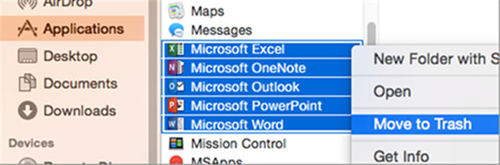
4. Adım: Seçtiğiniz tüm Microsoft dosyaları hemen silinecektir.
Yöntem 2. Kullanıcı Kitaplığı Klasörünüzden dosyaları kaldırın
Dosyaları kullanıcı kitaplığı klasöründen kaldırarak da Office 2016 Mac'i kaldırabilirsiniz. Office'i Mac'inizden kaldırmak için aşağıdaki adımları uygulamanız gerekir.
Aşama 1: Kullanıcı Kitaplığınızdan dosyaları kaldırmadan önce, önce Bulucu Görünümü Seçeneklerini ayarlamanız gerekir.
Adım 2: Finder'ı açın ve Command + Shift + h tuşlarına basın.
Aşama 3: Bulucu menüsünden "Görüntüle"ye tıklayın ve içinden "Liste olarak" seçeneğini seçin.
4. Adım: Görünüm'e tekrar tıklayın ve "Görünüm Seçeneklerini Göster"i seçin.
Adım 5: Görünüm Seçenekleri için yeni bir iletişim kutusu açılacaktır, "Kütüphane Klasörünü Göster" seçeneğini işaretlemeniz yeterlidir.
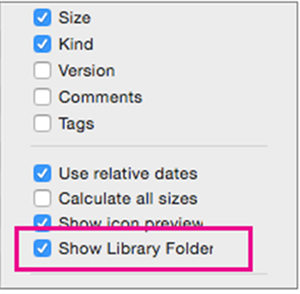
6. Adım: Şimdi bulucunuza geri dönün, "Kütüphane"yi ve ardından "Konteynerler"i seçin.
7. Adım: Silmek istediğiniz tüm klasörleri seçin.
Adım 8: Seçilen tüm klasörleri Stash'a taşıyın.
Yöntem 3. Dock'tan Kaldır ve Yeniden Başlat
Dock'taki herhangi bir dosya ön ayarını kaldırmanın en basit yolu budur. Microsoft Office 2016 Mac'i kaldırmak istiyorsanız ve tüm Microsoft Office dosyalarını dock'a yerleştirdiyseniz, bu basit adımları uygulamanız yeterlidir.
Aşama 1: Bağlantı istasyonunuzdaki Microsoft Office 2016 uygulamasına gitmeniz yeterlidir.
Adım 2: CTRL'ye basın ve uygulamaya tıklayın.
Aşama 3: Birden çok girişi gösteren yeni bir açılır pencere açılacaktır.
4. Adım: Ondan "Seçenekler" i seçin.
Adım 5: Daha fazla seçenek içeren başka bir menü açılacaktır.
6. Adım: Bu menüden "Dock'tan Kaldır"ı seçin.
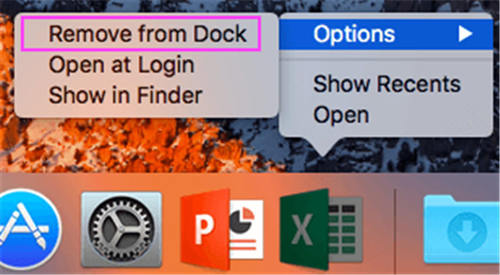
7. Adım: Mac'inizi yeniden başlattığınızda dosyanız yuvadan kaldırılacaktır.
Bonus İpuçları: Windows'ta Microsoft Office 2016 Parolasını Kaldırın
Microsoft Office 2016, kullanıcıya değerli dosyalarını üzerlerine parola uygulayarak güvence altına alma konusunda harika bir işlevsellik sağlar. Microsoft size bu parola uygulama aracını sağlar, ancak parolayı unuttuğunuzda yardımcı olmaz. Bu nedenle, olarak bilinen harika bir çevrimiçi şifre kurtarma aracı var. PassFab for Office Microsoft Office 2016 dosyanıza uygulanan her türlü parolayı kaldırabilir.
Yazılım, hızlı şifre kurtarma için GPU teknolojisini kullanır. Üç temel saldırı türü kullanır - Brute Force Attack, Brute Force with Mask Attack ve Dictionary Attack. Kullanıcı dostu arayüzü sayesinde yazılımı herkes kullanabilir ve kullanmak için uzman olmanıza gerek yoktur. Bu harika yazılım ücretsiz değildir, ancak ücretsiz deneme yapabilirsiniz.
Bu harika yazılımı kullanmak ve parolayı Office 2016'nızdan kaldırmak için aşağıdaki adımları uygulamanız gerekir.
Aşama 1: Yazılımı indirin ve çalıştırın. Bu yazılımı aşağıdaki linkten indirebilirsiniz.
Adım 2: Parola korumasını kaldırmak istediğiniz dosyayı içe aktarın.
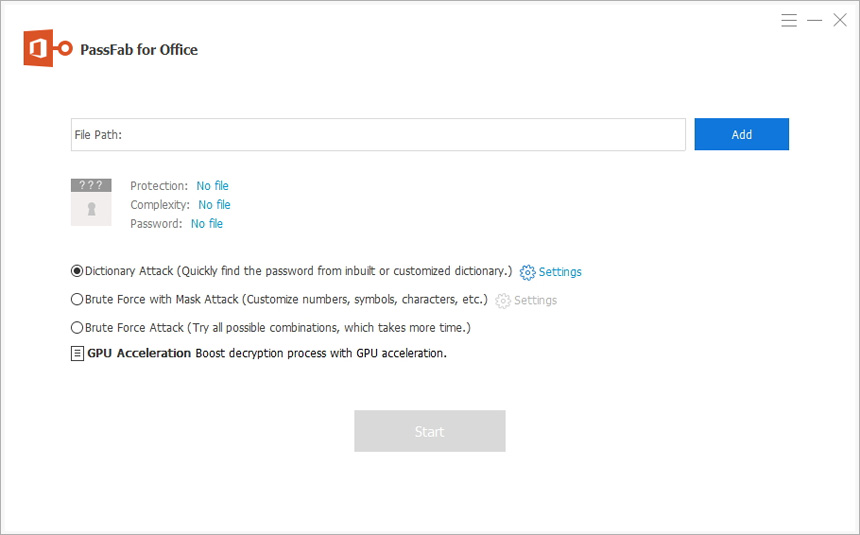
Aşama 3: Programınızın kilidini açmak istediğiniz saldırı türünü seçin.
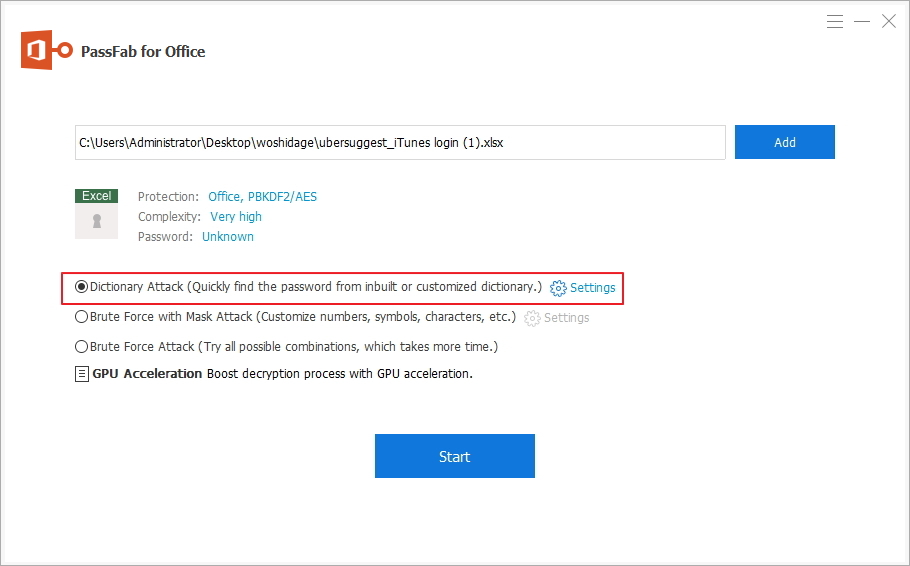
4. Adım: Başlat'a basın ve bir süre sonra Office dosyanız korumasız kalacaktır.
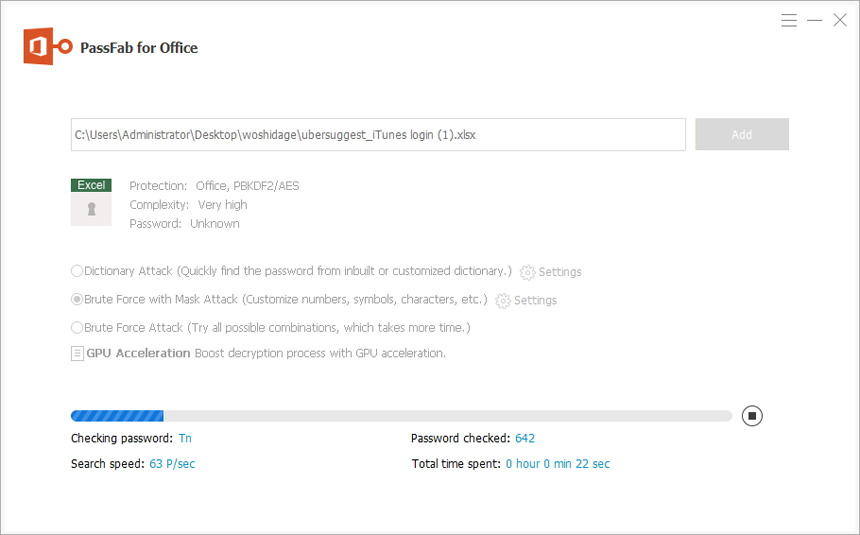
Özet
Parolayı unuttuysanız, herhangi bir Microsoft Office dosyanızdan parola korumasını kaldırabilecek harika bir çevrimiçi yazılım hakkında konuştuk. Yazılım, Office için PassFab olarak bilinir. Ücretsiz bir yazılım değildir, ancak deneme sürümü, korumanın kaldırılmasında size yardımcı olabilecek birçok özelliğe sahiptir. Office 2016'yı Mac'ten kaldırmak için başka harika bir yöntem veya parola korumasının nasıl kaldırılacağını bulabilirseniz, bize bildirmekten çekinmeyin; kesinlikle araştıracağız. Teşekkür ederim.